- Författare Lauren Nevill [email protected].
- Public 2023-12-16 18:56.
- Senast ändrad 2025-01-23 15:24.
Rullfält är vertikala och horisontella staplar längs höger (när du skriver från vänster till höger) och nedre kanter på ett fönster eller ett separat område i ett fönster, utformade för att flytta innehåll vertikalt eller horisontellt. Webbsidor använder Cascading Style Sheets (CSS) -element inbäddade i HTML för att kontrollera deras utseende och beteende.
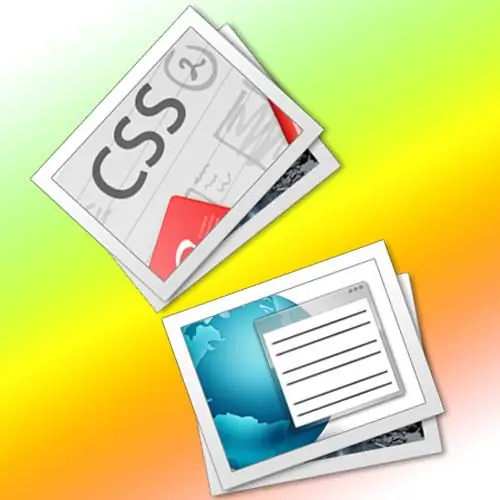
Instruktioner
Steg 1
Använd en div-tagg om du vill göra rullningsfältet inte för hela sidan utan endast för ett begränsat område av den. I HTML (HyperText Markup Language) hänvisar "taggar" till enskilda kommandon för en webbläsare för att visa ett visst sidelement. I sin enklaste form skrivs en div-tagg (ofta kallad "lager") så här:
Detta är texten inuti lagret
Här är den inledande taggen och är den avslutande taggen. Allt som placeras mellan öppnings- och stängningsetiketterna finns i lagret som i behållaren och denna behållare kan dimensioneras - bredd och höjd. Detta görs med hjälp av en ytterligare parameter ("attribut") stil, som ska läggas till i inledande tagg:
Detta är texten inuti lagret
Steg 2
Inkludera i attributet för div-taggen och reglerna för skiktfältet i lagret:
Detta är texten inuti lagret
Here overflow: auto betyder att rullningslisterna visas automatiskt, det vill säga när lagrets innehåll inte passar in i de angivna dimensionerna. Om auto ersätts med rullning, kommer dessa ränder alltid att finnas, oavsett om de behövs eller inte. Ett dolt värde kommer att ha motsatt effekt - rullningen kommer aldrig att visas, även om innehållet i denna behållare inte syns utanför dess kanter.
Steg 3
Använd en liknande metod för att lägga till rullningslister till sidan som helhet. Som standard visas de efter behov, men om det av någon anledning finns ett behov av deras ständiga närvaro på sidan, bör motsvarande stilregel läggas till käll-html-koden. Hitta den avslutande taggen på dokumentets huvud i sidans kod och skriv dessa stilinstruktioner framför den:
body {overflow: scroll;}






